
Mark Lucas
0
4350
1091
Los teléfonos Samsung Galaxy son, sin duda, impresionantes, pero no sin sus problemas. Vamos a guiarlo a través de cómo solucionar problemas específicos en el Galaxy S9 y S8, junto con algunos pasos generales de solución de problemas.
Si su teléfono no se carga, no se puede conectar a una red o la batería se está agotando rápidamente, lo tenemos cubierto.
Consejos generales para la resolución de problemas de Samsung Galaxy
Estos son algunos pasos básicos de solución de problemas que puede seguir para prácticamente cualquier problema con su Samsung Galaxy S8 o S9. El resto de esta guía trata temas específicos, pero vale la pena probar estos consejos primero para ver si resuelve el problema..
Reiniciar
Es el antiguo consejo de apagarlo y volverlo a encender. ¿Por qué reiniciar su computadora soluciona tantos problemas? ¿Por qué reiniciar su computadora soluciona tantos problemas? "¿Has intentado reiniciar?" Es un consejo técnico que se usa mucho, pero hay una razón: funciona. No solo para PC, sino también para una amplia gama de dispositivos. Te explicamos por qué. , pero esto puede funcionar para borrar cualquier cosa en la memoria del teléfono que esté causando problemas. Para reiniciar su teléfono, simplemente mantenga presionado el botón de encendido y toca Reiniciar.
Actualizar
Samsung y su proveedor de red lanzarán periódicamente actualizaciones de software y seguridad. Es importante mantener su teléfono actualizado para mantenerse protegido y corregir errores parcheados.
Para actualizar, abra Configuraciones E ir a Actualización de software> Descargar actualizaciones manualmente. Se le informará que su dispositivo está ejecutando la última versión, o puede descargar e instalar una actualización.
Mientras estás aquí, deslízate Descargar actualizaciones automáticamente si aún no lo está. Esto le ayuda a obtener los parches más nuevos de inmediato.
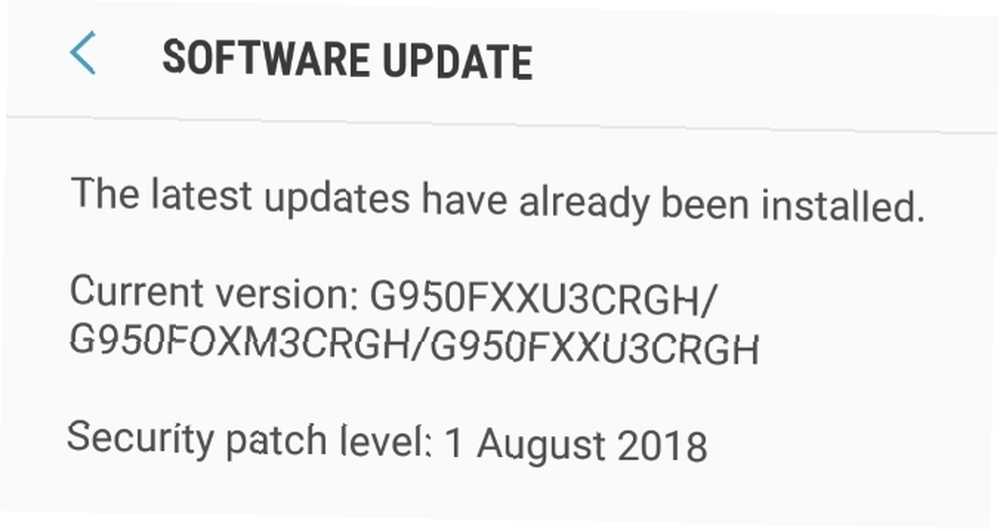
Modo seguro
El Modo seguro permite que solo se ejecuten las aplicaciones principales de su teléfono. Es una buena manera de determinar si los problemas de su dispositivo son causados por una aplicación de terceros.
Para ingresar al modo seguro, mantenga presionado el botón de encendido y toca Apagado. Mantenga presionado el botón de encendido para volver a encender tu teléfono. Cuando aparece el logo de Samsung, mantén presionado el botón para bajar el volumen hasta que el teléfono haya terminado de arrancar. Ya verás Modo seguro en la esquina inferior izquierda de tu pantalla.
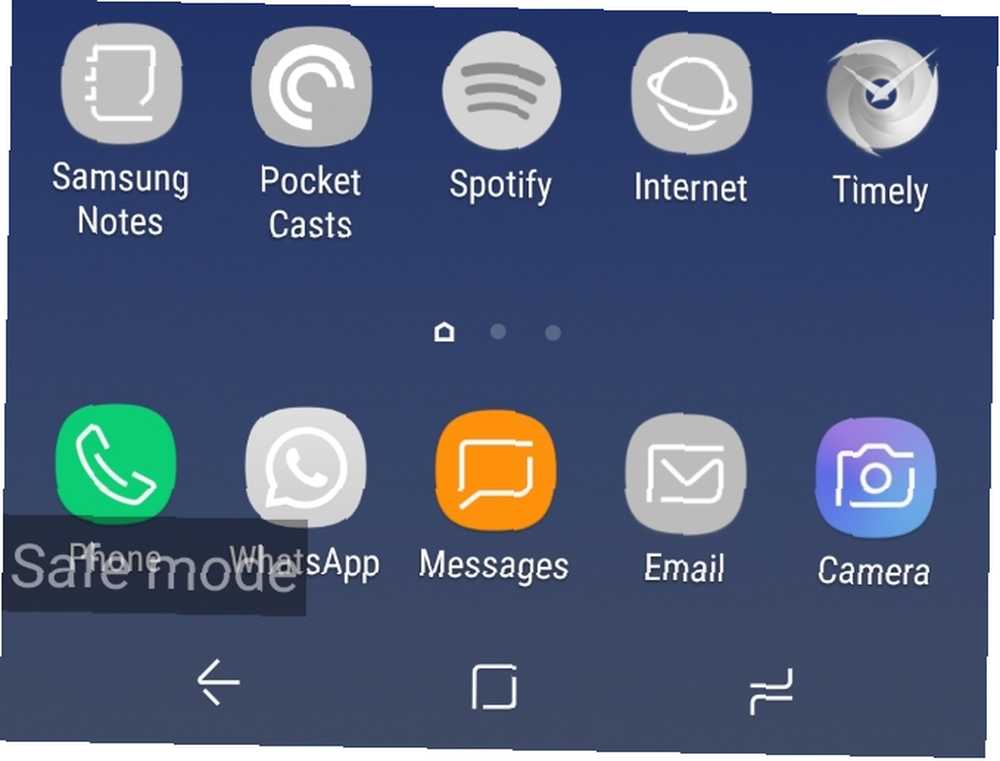
Para salir del modo seguro, deslizar hacia abajo en la barra de notificaciones y toca El modo seguro está activado> Desactivar.
Si su teléfono funciona bien en Modo a prueba de errores, elimine las aplicaciones instaladas y actualizadas recientemente hasta que el problema desaparezca.
Restablecimiento de fábrica
Considere un restablecimiento de fábrica como último recurso. Como puede ver por su nombre, borrará su teléfono y restablecerá todo a su estado original cuando lo sacó de la caja..
Asegúrese de haber hecho una copia de seguridad de todo lo que desea conservar en su teléfono (Configuración> Nube y cuentas> Copia de seguridad y restauración) y he intentado todos los demás pasos antes de esto.
Para hacer un restablecimiento de fábrica, abra Configuraciones E ir a Gestión general> Restablecer> Restablecer datos de fábrica> Restablecer.

La solución para esto es abre la aplicación de tu cámara y agita tu teléfono. Después de hacerlo, la cámara enfocará repentinamente. Suena ridículo, pero como se trata de un problema de hardware, el movimiento de sacudida parece realinear los componentes de la cámara..
El problema es que esta solución no es permanente, ya que la borrosidad volverá pronto. Por lo tanto, la única solución adecuada es entregar su teléfono a un taller de reparación de Samsung autenticado para abrirlo y reemplazar las piezas. (Este problema no parece haber persistido con el Samsung Galaxy S10. Si desea obtener más información sobre las especificaciones del último modelo, consulte esta lista de cosas que debe saber sobre el Samsung Galaxy S10 8 Cosas que debe saber sobre el Samsung Galaxy S10, S10 +, S10e y S10 5G 8 Cosas que debe saber sobre el Samsung Galaxy S10, S10 +, S10e y S10 5G Samsung ha anunciado sus teléfonos inteligentes más nuevos en la gama Galaxy S10. Esto es lo que debe saber sobre ellos.)
2. El teléfono no se cargará
Si su batería no gana energía cuando está enchufada o se está cargando demasiado lentamente 5 razones por las que su teléfono se carga lentamente 5 razones por las que su teléfono se carga lentamente ¿Se pregunta por qué su teléfono no se cargará tan rápido como solía hacerlo? Aquí hay algunas causas posibles que podrían explicar por qué. , no temáis. Primero, apaga tu teléfono.
Mire en el puerto de carga del teléfono y en ambos extremos del cable de carga. Eliminar el polvo. Además, verifique si hay corrosión; si existe, el problema podría estar relacionado con el hardware, pero intente el resto de estos pasos de todos modos.
Si aún no lo ha hecho, use el cargador y el cable que vienen con el teléfono. Algunos cargadores de terceros son baratos, ineficientes y propensos a romperse.

Es importante identificar si el problema radica en el cargador, el cable o el teléfono. Use un enchufe diferente y luego un cable diferente para ver si esto resuelve el problema. Además, intente cargar a través de USB en su computadora.
Si nada de eso funciona, intente usar la función de carga inalámbrica del Galaxy. Su puerto de carga puede estar defectuoso, pero aún puede cargar el teléfono. Si puede, pida prestado un cargador inalámbrico; de lo contrario, puede comprar su propio cargador inalámbrico por poco dinero.
3. El teléfono no se apaga
La forma habitual de apagar su teléfono es mantenga presionado el botón de encendido y toca Apagado. Si su teléfono no se apaga, puede ser un problema de software o un botón de encendido defectuoso si ni siquiera puede acceder a la pantalla de encendido.
Primero, intente un reinicio forzado. Para hacer esto, simultáneamente mantenga presionado el botón de encendido y el botón para bajar el volumen por 10 segundos Esta combinación de botones también es un atajo de Android para tomar una captura de pantalla, así que no se preocupe cuando eso suceda, simplemente mantenga presionados los botones. Tu teléfono debería reiniciarse y puedes ver si el problema está solucionado.
Si no pasa nada, abra Configuraciones E ir a Gestión general> Restablecer> Reinicio automático. Desliza la función En y edite el Hora y Día en algún momento pronto (tenga en cuenta las condiciones que se muestran para cuando su teléfono se reiniciará, como la pantalla apagada). Espere a que su teléfono se reinicie y luego intente apagarlo manualmente.
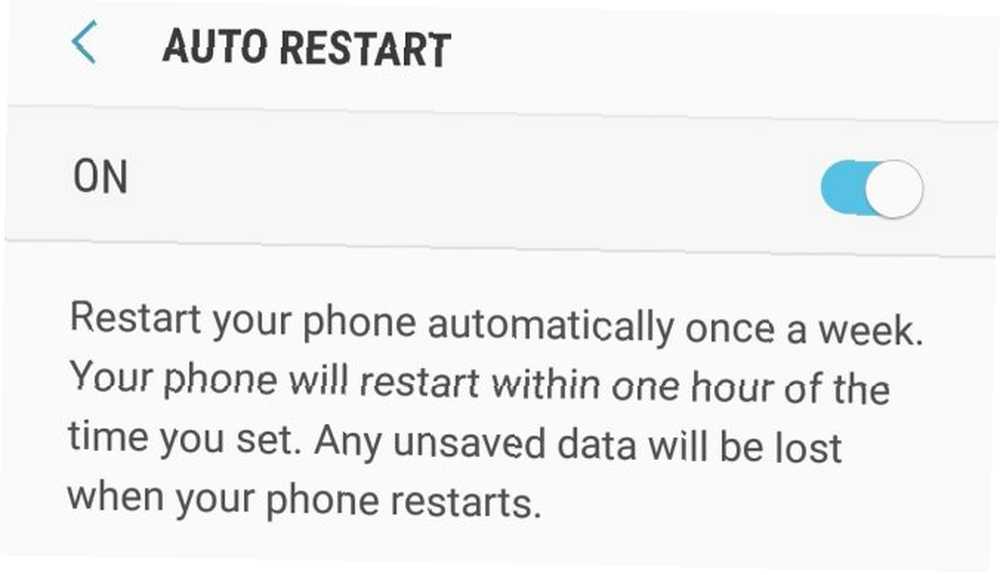
Si ninguno de los métodos funciona, probablemente tenga un botón de encendido defectuoso. Un taller de reparación de Samsung autenticado deberá investigar y probablemente reemplazar los componentes por usted..
4. Sin conexión de red
¿De qué sirve su teléfono elegante sin una conexión de red??
Primero, verifique el estado de la red de su proveedor. La mayoría tiene sitios donde puede ver si hay fallas o mantenimiento en su área.
Si el proveedor no tiene ningún problema reportado, abra Configuraciones y toca Conexiones. Asegurar Modo vuelo esta apagado.
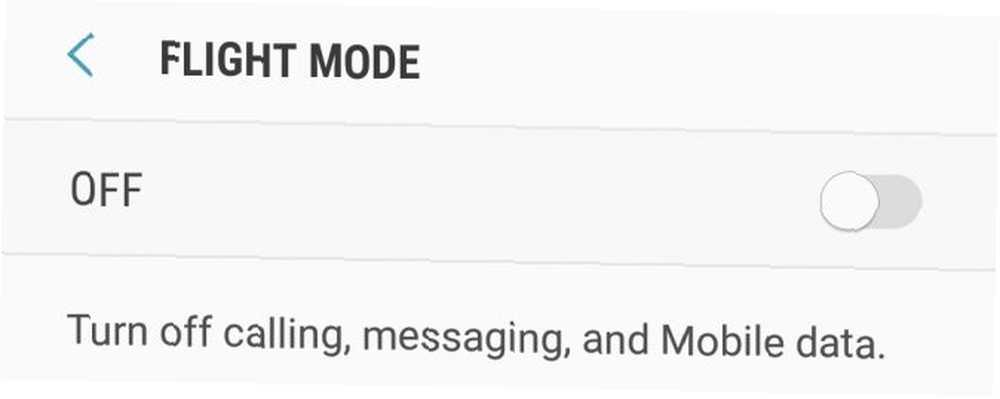
Luego toque Redes móviles. Mira esto Operadores de red Muestra el proveedor correcto. Si no es así, tócalo y selecciona Redes de búsqueda. Elija el proveedor correcto de la lista.
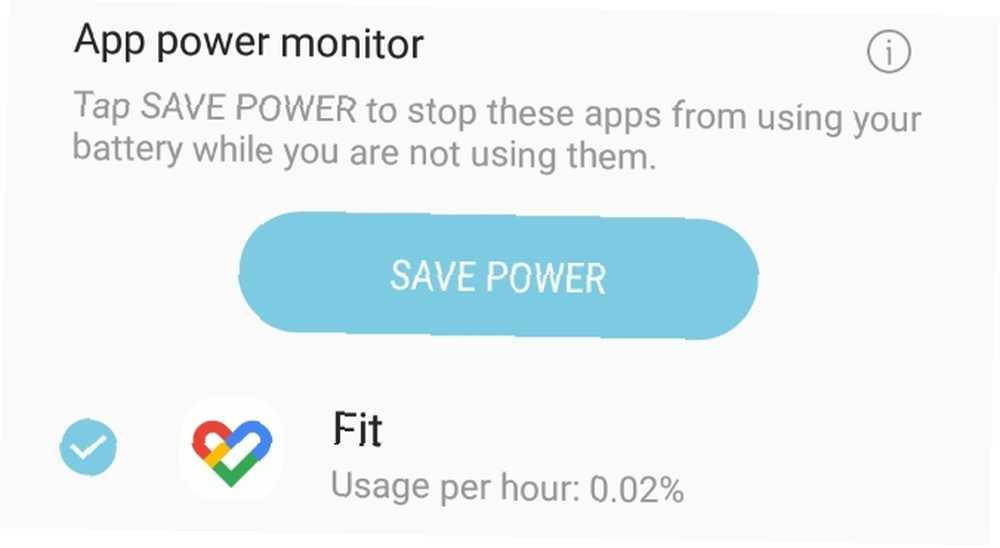
Es mejor verificar esto después de un uso prolongado del teléfono para obtener una imagen completa del uso de la batería. Para dormir aplicaciones específicas, toca una aplicación para marcarlo y luego tocar Ahorra energía.
Las características de precisión de ubicación también pueden agotar la batería. Wi-Fi y Bluetooth pueden ayudar a detectar su ubicación incluso si están apagados para otros fines, pero puede desactivar esto. Para hacerlo, abra Configuraciones E ir a Conexiones> Ubicación> Mejorar precisión. Diapositiva Escaneo de wifi y Escaneo Bluetooth apagado.
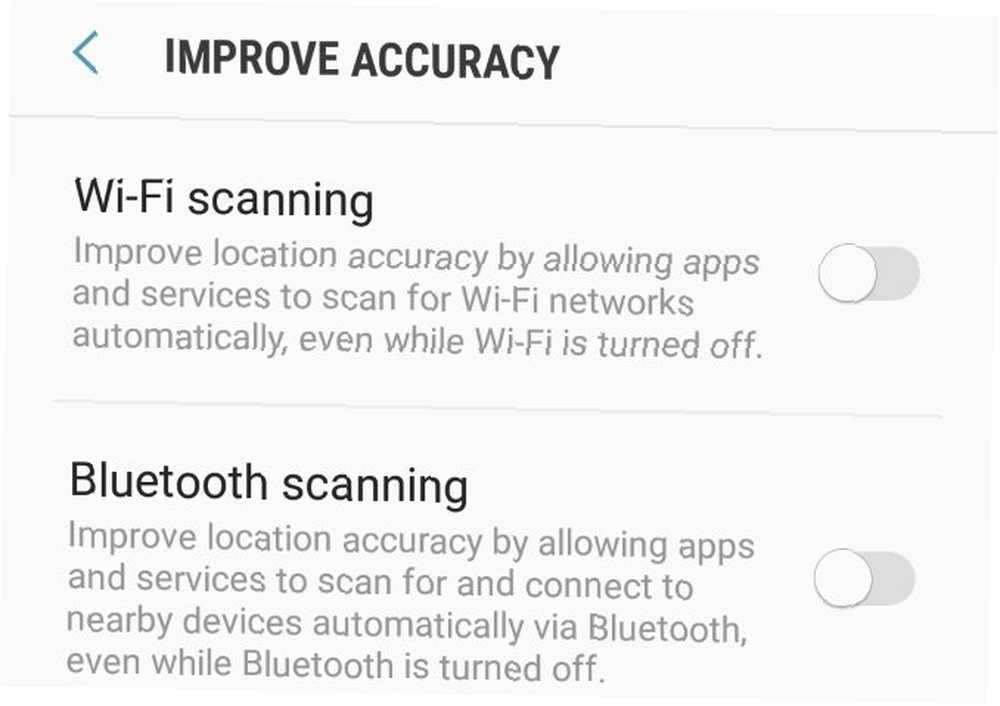
Si su batería se está agotando a una velocidad increíble, o incluso apaga el teléfono cuando cae al 20% más o menos, podría ser un problema de hardware que un técnico de Samsung verificado debe resolver. De lo contrario, consulte nuestra guía para principiantes para conservar la vida útil de la batería de Android. 10 consejos probados y probados para prolongar la vida útil de la batería en Android 10. Siga estos consejos para sacar más provecho de la batería de su dispositivo Android. .
7. La iluminación del borde no se activa
Edge Lighting es una función que iluminará el borde de su teléfono cuando llegue una notificación.
Si no se muestra para usted, abra Configuraciones E ir a Pantalla> Pantalla de borde> Iluminación de borde. Conjunto Mostrar iluminación de borde a Siempre.
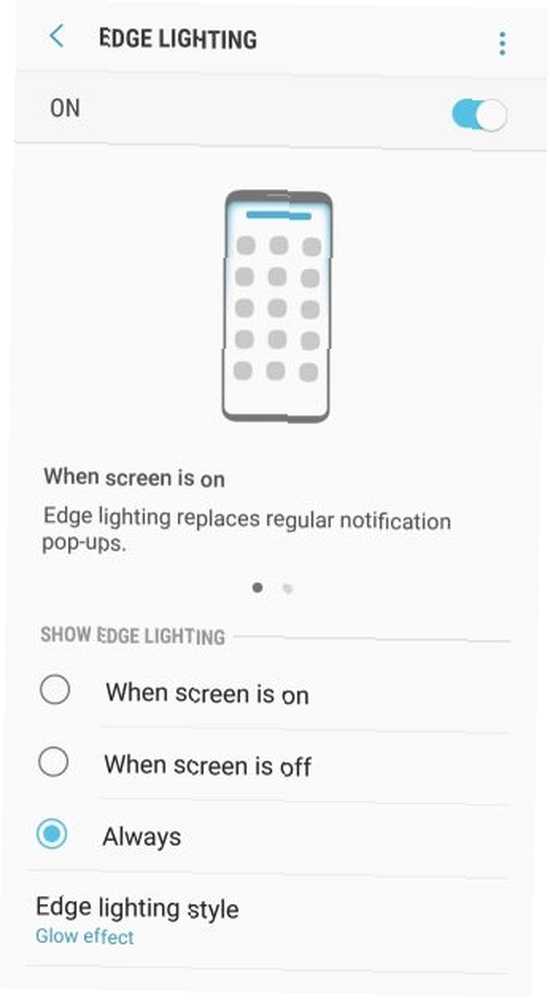
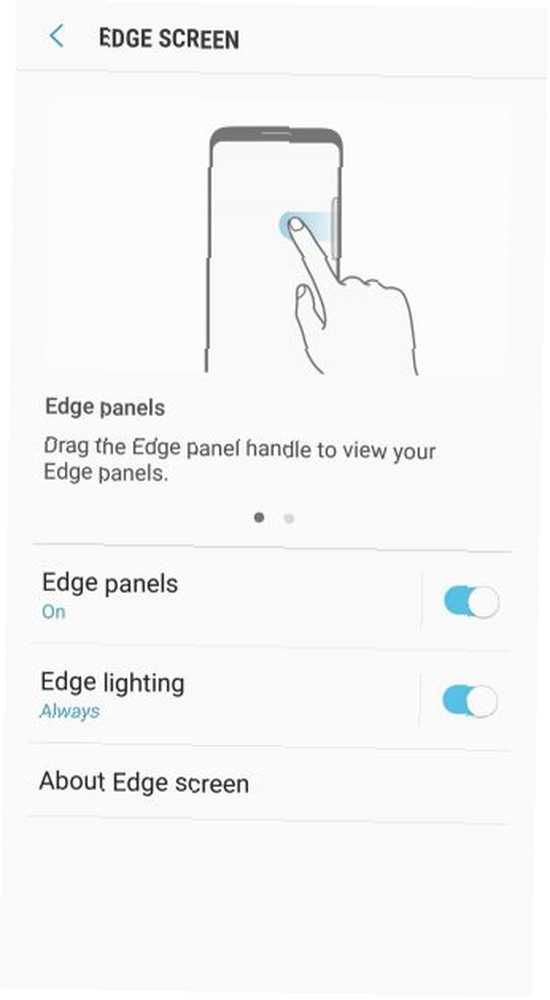
Si tocas Administrar notificaciones, puede seleccionar qué aplicaciones pueden usar la iluminación Edge. Para habilitarlos a todos, deslice Todas las aplicaciones disponibles. en.
Tenga en cuenta que el Aplicaciones sugeridas son desarrollados específicamente para soportar la iluminación Edge. A pesar de configurar otras aplicaciones para que utilicen la iluminación Edge, es posible que aún no funcionen con ella, dependiendo de la aplicación y del tipo de notificaciones que envíe.
Disfruta tu Samsung Galaxy, ahora arreglado!
Esperemos que esta guía haya resuelto cualquier problema que haya tenido con su Samsung Galaxy S9 o S8. De lo contrario, puede encontrar lo que necesita en nuestra guía de los problemas más comunes de Android.
¡Ahora es el momento de disfrutar tu dispositivo! Personalice su teléfono Samsung con nuestros consejos 10 formas esenciales para personalizar su teléfono Samsung 10 formas esenciales para personalizar su teléfono Samsung Si tiene un dispositivo Samsung Galaxy o Galaxy Note, no sufra los valores predeterminados. Personalice su dispositivo con estos consejos. y echa un vistazo a nuestra lista de funciones que debes probar en los teléfonos Galaxy. Si tienes un teléfono Samsung con Android, debes probar estas funciones si tienes un teléfono Samsung con Android, debes probar estas funciones si tienes un teléfono inteligente Samsung con Android, su teléfono tiene algunas características geniales que quizás no conozca. , como la grabadora de voz y el filtro de luz azul.











